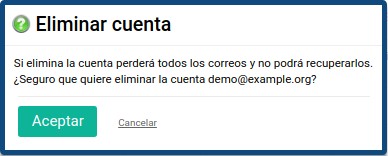En el apartado "Gestión de cuentas" del Panel de control de cdmon puedes gestionar y crear redirecciones, alias de correo, etc. Para hacerlo debes seguir los siguientes pasos.
1. Gestión del correo del alojamiento
Accede al apartado “Gestión de cuentas” desde el "Listado básico de servicios".

2. Configurar correo
En el apartado "Gestión de cuentas" tienes las siguientes acciones que describimos a continuación.
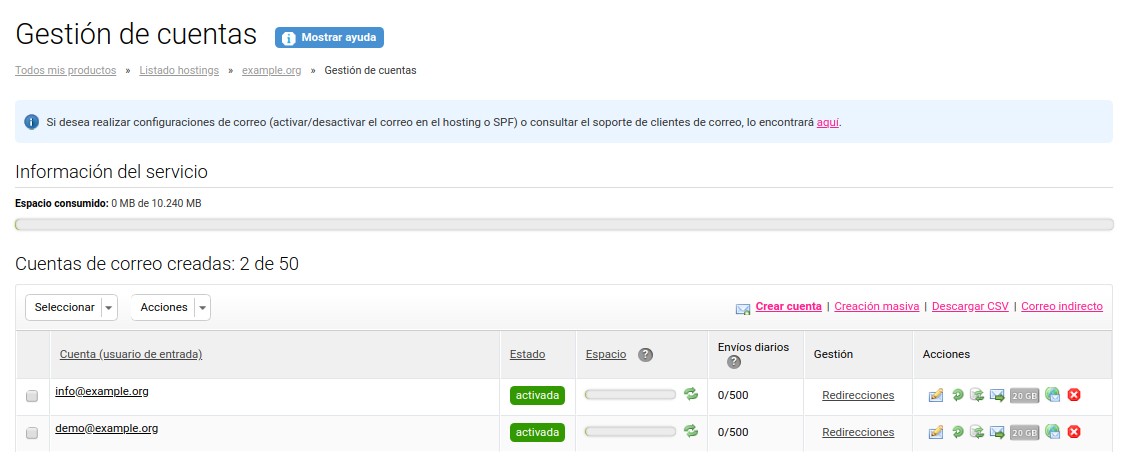
- Gráfico de consumo
El gráfico muestra el total de espacio que tienes asignado y consumido, para poder ajustar tus cuentas al tamaño disponible.

- Crear cuenta de correo
Para crear cuentas de correo pulsa en la Crear cuenta y rellena el formulario de creación de cuenta. Indica el nombre para la cuenta, la contraseña, el tamaño y activa las opciones "Avisar del exceso de cuota" y "Enviar un correo de bienvenida a la cuenta creada".
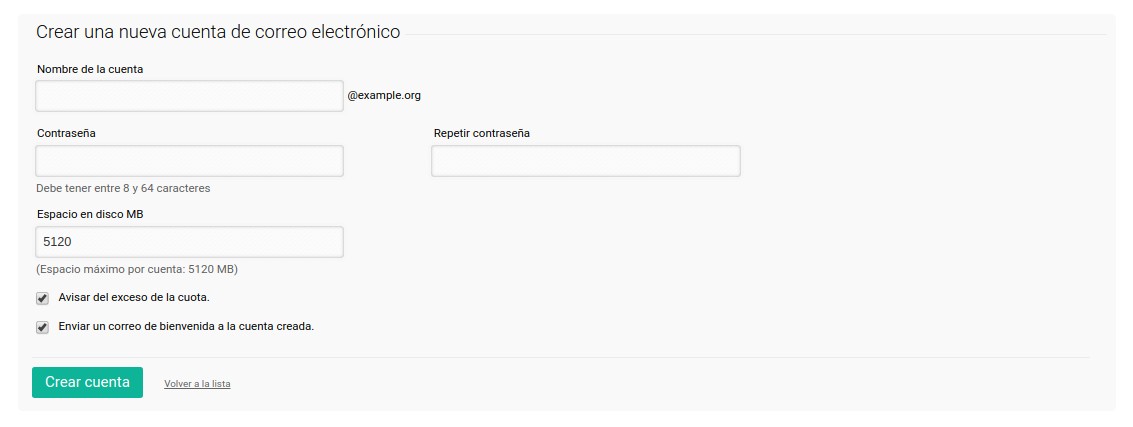
- Nombre de la cuenta: debes introducir un nombre para las cuentas de correo.
- Contraseña: debe tener entre 8 y 64 caracteres y ser segura o el sistema no la aceptará. Te recomendamos que contenga mayúsculas, minúsculas, números y dos o más caracteres especiales (@, #, $, %, &, /, =, ?, ¿, !, etc.).
- Repetir contraseña: tienes que volver a introducir la contraseña para la cuenta.
- Espacio en disco: límite que debe tener la cuenta de correo. El espacio máximo es de 5 GB por cuenta, con la posibilidad de ampliarlo hasta 20 GB activando la cuenta Premium.
- Avisar del exceso de la cuota: envía un correo al usuario cuando la cuenta de correo exceda la cuota de espacio asignado.
- Enviar un correo de bienvenida: envía un correo dando la bienvenida cuando se crea la cuenta.
- Listado de cuentas de correo
Al crear diferentes cuentas de correo electrónico aparecen listadas en el apartado "Cuentas de correo creadas".
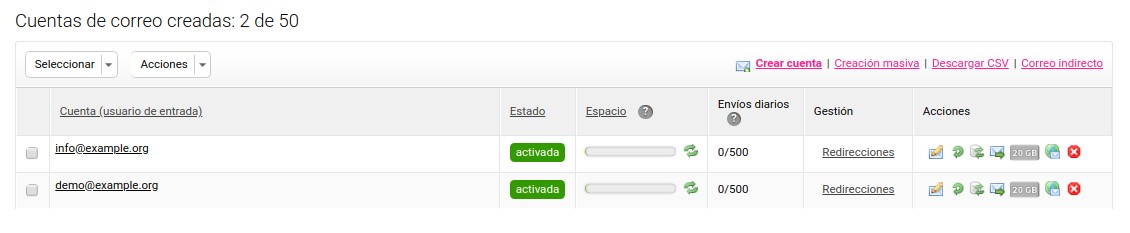
- Creación masiva
Con esta opción puedes subir un fichero CSV para crear cuentas de correo de forma masiva. En esta opción tienes la posibilidad de descargar la plantilla del archivo CSV para realizar posteriormente la importación.

- Modificación masiva del espacio de los correos
Con esta opción puede modificar el espacio de más de una cuenta de forma masiva.
Debe seleccionar las cuentas de correo que quiere editar e ir hasta el botón de Acciones y clicar sobre Modificar espacio:
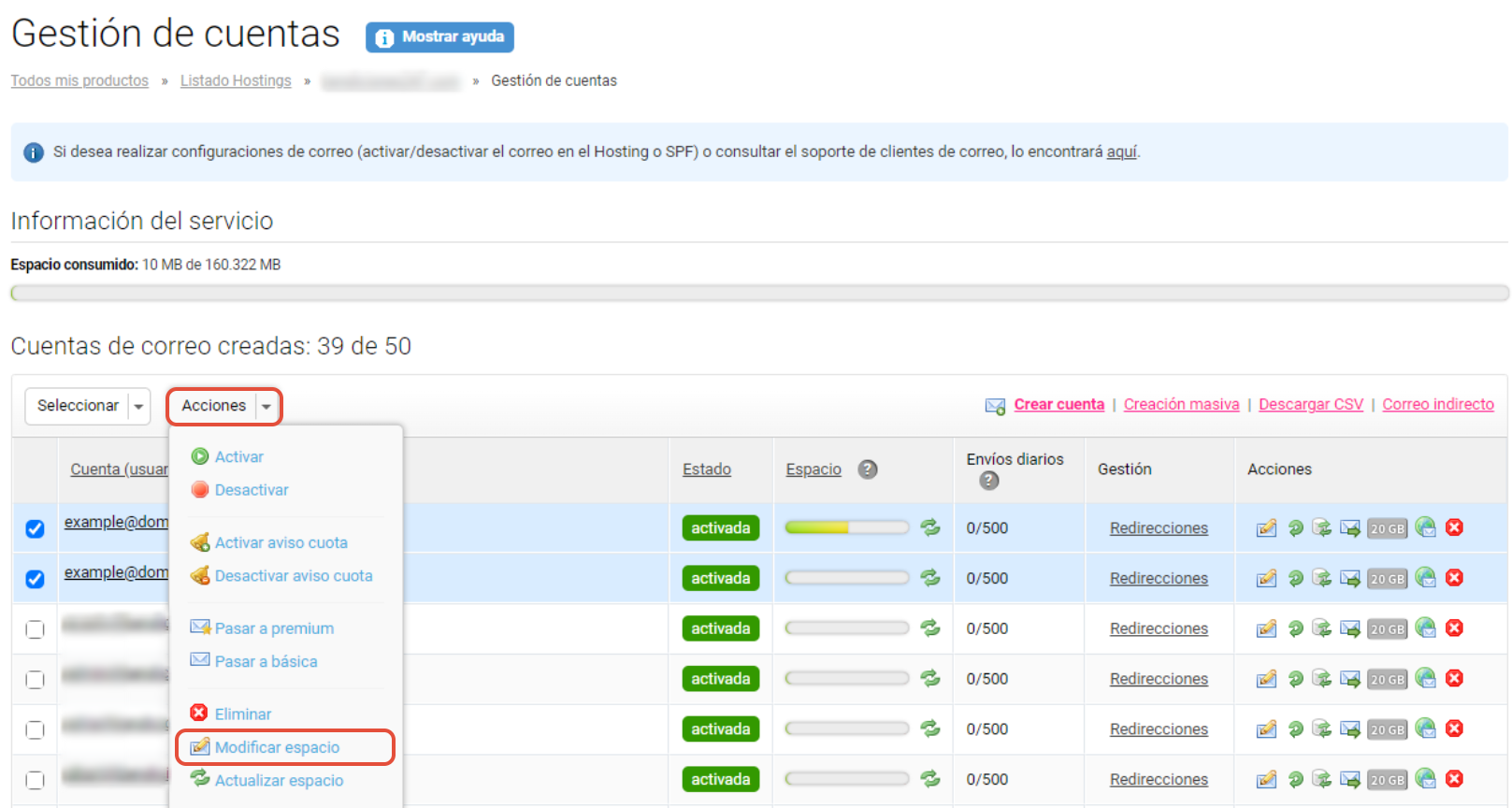
Para proceder con el cambio, solo debe asignar el espacio en MegaBytes (MB). Tenga en cuenta que 1000MB es 1GB, por lo que debe asignar el espacio en función a ello:
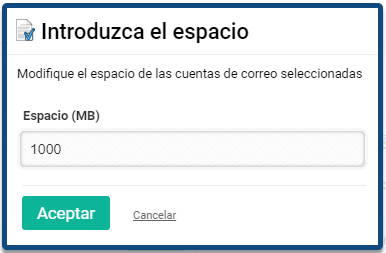
- Descarga CSV
- Correo indirecto
Esta opción permite configurar la entrega indirecta del correo. Si se envía un correo a una cuenta que no existe en el dominio, dicho correo electrónico se entregará en la cuenta que hayas configurado. Esta opción es útil cuando se tienen muchas cuentas de correo o bien con nombres que pueden provocar confusión.
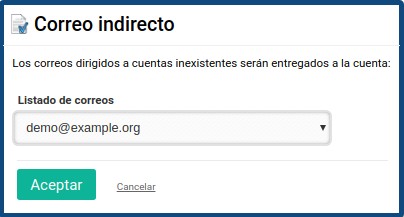
Nota importante: es recomendable mantener esta opción desactivada, ya que aunque a veces se activa como previsión para no perder correos cuyo remitente ha sido mal escrito, se suele recibir un mayor volumen de correo no deseado (spam). El motivo por el cual se recibe más correo no deseado al activar esta opción es porque, mediante programación, los spammers pueden falsear direcciones de correo, es decir, se recibiría un mensaje enviado a la cuenta inexistente demo123@example.com
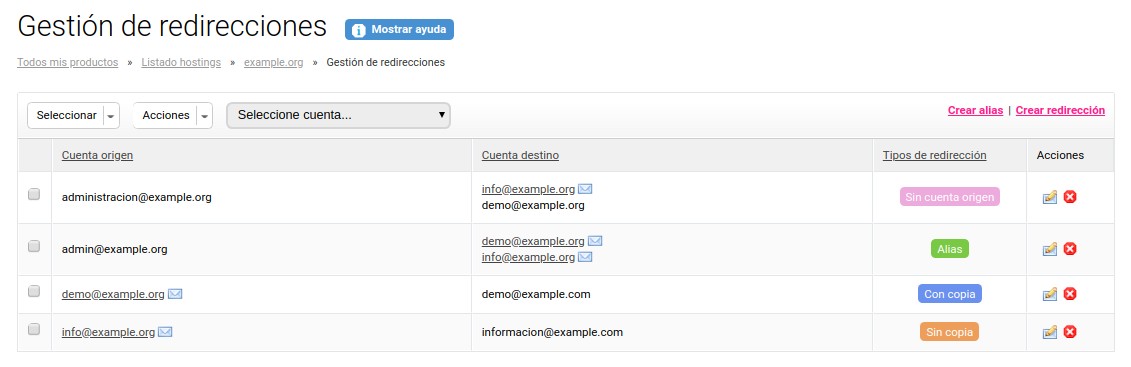
El alias de correo sirve para crear cuentas paralelas que quedarán enlazadas a la cuenta principal. En cambio, las redirecciones sirven para redirigir los correos electrónicos recibidos de una cuenta de correo a otra.
 Editar la cuenta de correo
Editar la cuenta de correo
Desde esta opción puedes accedes a las pestañas para editar la cuenta, crear autorespuesta, importar correo y entrar en la ayuda.
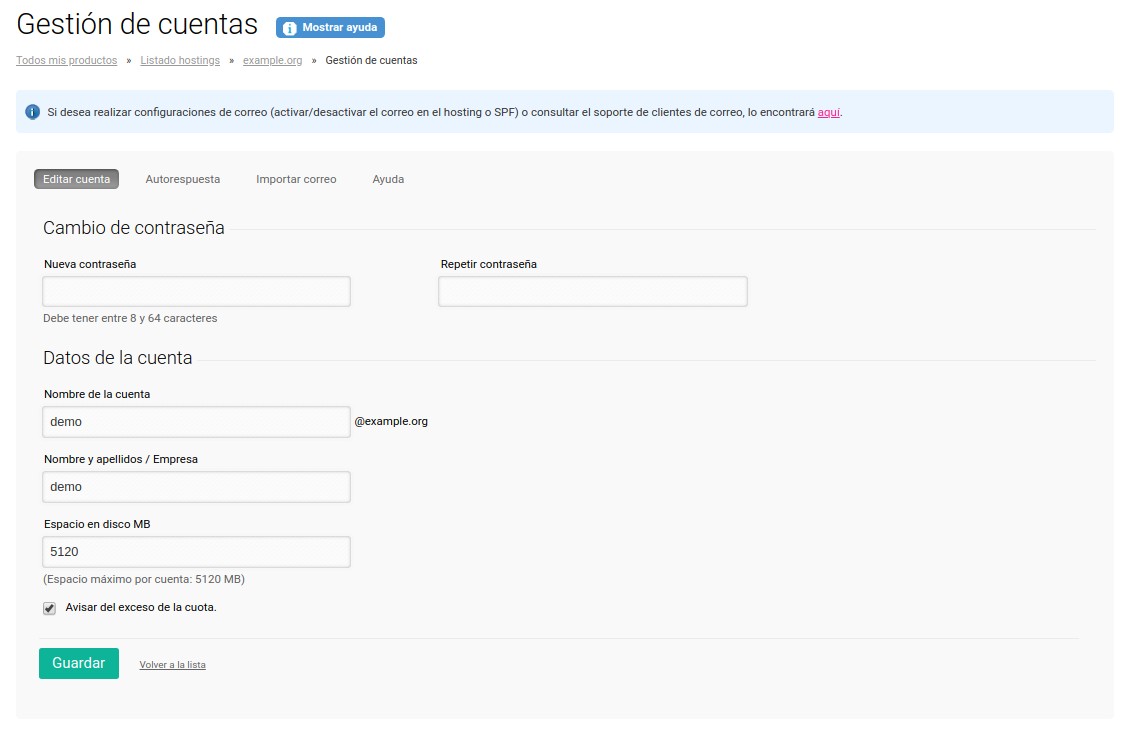
 Autorespuesta
Autorespuesta
La autorespuesta envía un mensaje automático cada vez que alguien te envía un correo.
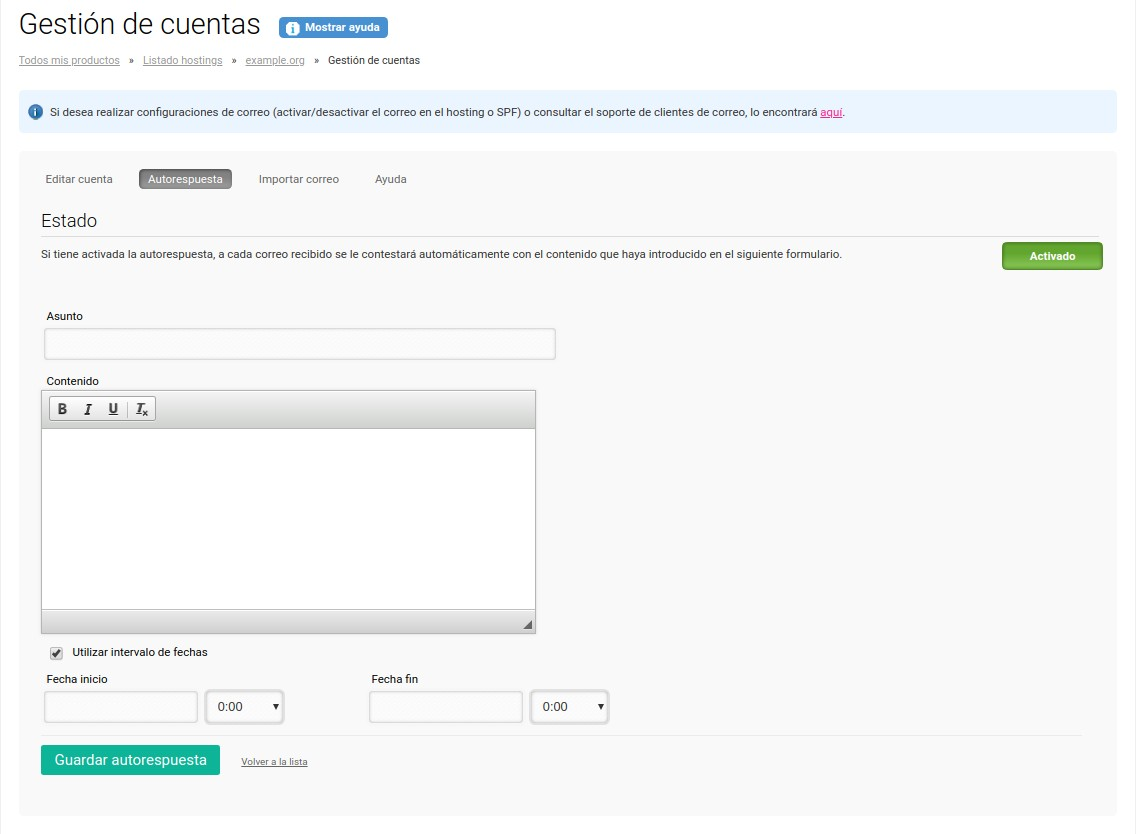
Para más información, puedes consultar Cómo activar el servicio de autorespuesta del correo.
 Importar correo
Importar correo
Esta funcionalidad importa los correos que se encuentran guardados en el servidor de origen que desee.
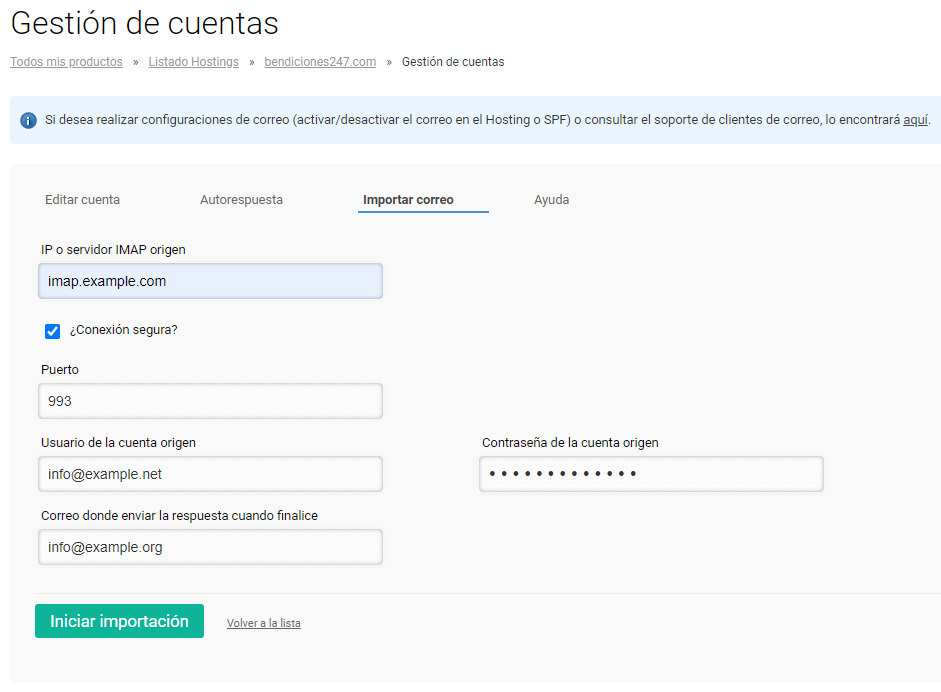
Para más información, puedes consultar Cómo importar correos a cuentas de cdmon.
 Correo de prueba
Correo de prueba
-
 Pasar a cuenta Premium
Pasar a cuenta Premium
 Acceder al correo web
Acceder al correo web
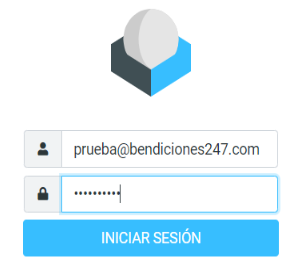
 Eliminar cuenta
Eliminar cuenta